🚨 Pourquoi sauvegarder vos données ?
Chaque jour, des milliers de personnes perdent leurs photos de famille, documents importants, ou des années de travail à cause d’une panne de disque dur, d’un virus, ou d’une simple erreur de manipulation. Ne soyez pas la prochaine victime.
La règle d’or 3-2-1 : Ayez toujours 3 copies de vos données importantes, sur 2 supports différents, avec 1 copie hors site (cloud ou chez un proche).

🪟 WINDOWS 10/11 : 4 méthodes gratuites
Méthode 1 : Historique des fichiers (Recommandée pour débuter)
Matériel nécessaire : Disque dur externe ou grande clé USB
Configuration :
- Connectez votre disque externe
- Ouvrez Paramètres > Mise à jour et sécurité > Sauvegarde
- Cliquez sur Ajouter un lecteur et sélectionnez votre disque
- Activez Sauvegarder automatiquement mes fichiers
Avantages :
- Sauvegarde automatique toutes les heures
- Conserve plusieurs versions de vos fichiers
- Restauration facile depuis l’Explorateur de fichiers
Inconvénients :
- Nécessite un disque externe toujours connecté
- Ne sauvegarde que les dossiers utilisateur principaux
Méthode 2 : OneDrive (Cloud Microsoft)
Espace gratuit : 5 GB
Configuration :
- Cliquez sur l’icône OneDrive dans la barre des tâches
- Connectez-vous avec votre compte Microsoft
- Choisissez Synchroniser tous les fichiers et dossiers
- Ou sélectionnez uniquement les dossiers importants
Astuce pro : Activez Fichiers à la demande dans les paramètres OneDrive pour économiser l’espace disque local.
Avantages :
- Synchronisation automatique
- Accessible depuis n’importe où
- Corbeille en ligne (30 jours de récupération)
Méthode 3 : Google Drive (15 GB gratuits)
Configuration :
- Téléchargez Google Drive pour ordinateur
- Connectez-vous avec votre compte Google
- Choisissez Synchroniser avec Google Drive
- Sélectionnez les dossiers à sauvegarder
Avantages :
- Plus d’espace gratuit (15 GB partagé avec Gmail)
- Fonctionne sur tous les appareils
- Édition en ligne des documents
Méthode 4 : Robocopy (Pour utilisateurs avancés)
Créer un script de sauvegarde automatique :
@echo off
echo Début de la sauvegarde...
robocopy "C:\Users\%USERNAME%\Documents" "E:\Sauvegarde\Documents" /MIR /R:3 /W:10
robocopy "C:\Users\%USERNAME%\Desktop" "E:\Sauvegarde\Bureau" /MIR /R:3 /W:10
robocopy "C:\Users\%USERNAME%\Pictures" "E:\Sauvegarde\Images" /MIR /R:3 /W:10
echo Sauvegarde terminée !
pause
Automatiser avec le Planificateur de tâches :
- Tapez Planificateur de tâches dans le menu Démarrer
- Créer une tâche de base
- Programmez l’exécution quotidienne ou hebdomadaire
- Action : Démarrer un programme > sélectionnez votre script .bat

🐧 LINUX : Solutions par distribution
Ubuntu/Debian : Deja Dup (Déjà Vu)
Installation :
sudo apt update
sudo apt install deja-dup
Configuration :
- Ouvrez Sauvegardes depuis le menu d’applications
- Cliquez sur Activer la sauvegarde automatique
- Choisissez votre destination (disque externe, Google Drive, etc.)
- Sélectionnez les dossiers à sauvegarder
- Définissez un mot de passe de chiffrement
Première sauvegarde : Cliquez sur Sauvegarder maintenant – la première fois peut prendre plusieurs heures selon la quantité de données.
Solution universelle Linux : Rsync
Script de sauvegarde simple :
#!/bin/bash
# Sauvegarde vers disque externe
rsync -av --delete /home/$USER/ /media/$USER/BACKUP/home_backup/
# Sauvegarde vers NAS ou autre machine
rsync -av --delete /home/$USER/ user@192.168.1.100:/volume1/backups/
Automatisation avec crontab :
# Ouvrir crontab
crontab -e
# Ajouter cette ligne pour une sauvegarde quotidienne à 2h du matin
0 2 * * * /home/user/scripts/backup.sh
Fedora : Timeshift + GNOME Disks
Installation de Timeshift :
sudo dnf install timeshift
Timeshift crée des instantanés du système complet, parfait pour revenir en arrière après une mise à jour problématique.
GNOME Disks permet de créer des images complètes de vos disques pour une récupération totale.
Linux Mint : Timeshift (préinstallé)
Mint inclut Timeshift par défaut. Configurez-le dès l’installation :
- Ouvrez Timeshift
- Sélectionnez RSYNC comme type d’instantané
- Choisissez votre disque de destination
- Activez les instantanés automatiques
Rclone : Synchronisation cloud universelle
Installation :
# Ubuntu/Debian
sudo apt install rclone
# Fedora
sudo dnf install rclone
# Arch
sudo pacman -S rclone
Configuration Google Drive :
rclone config
# Choisir : n) New remote
# Nom : gdrive
# Type : drive
# Suivre les instructions pour l'authentification
Synchronisation automatique :
# Synchroniser dossier local vers Google Drive
rclone sync /home/$USER/Documents gdrive:Documents
🍎 macOS Sequoia/Sonoma : 4 solutions
Time Machine (Solution principale)
Configuration :
- Connectez un disque externe (au moins 2x la taille de votre disque principal)
- Réglages Système > Général > Time Machine
- Cliquez sur Ajouter un disque de sauvegarde
- Sélectionnez votre disque externe
- Activez Sauvegarder automatiquement
Première sauvegarde : Peut prendre 4-12 heures selon la quantité de données. Laissez votre Mac allumé et connecté.
Restauration :
- Fichier individuel : Ouvrez Time Machine, naviguez dans le temps
- Système complet : Démarrez en mode récupération (Cmd+R)
iCloud Drive (5 GB gratuits)
Configuration :
- Réglages Système > Identifiant Apple > iCloud
- Activez iCloud Drive
- Cochez Dossiers Bureau et Documents
- Activez Optimiser le stockage Mac
Avantages :
- Synchronisation instantanée
- Fonctionne avec iPhone/iPad
- Récupération facile des fichiers supprimés
Carbon Copy Cloner (Version d’essai gratuite)
Téléchargement : Site officiel Bombich Software
Utilisation :
- Sélectionnez votre disque source (Macintosh HD)
- Choisissez un disque de destination (externe)
- Cliquez sur Cloner
Avantage : Créez un clone bootable de votre Mac entier.
Google Drive pour Mac
Installation :
- Téléchargez Google Drive pour ordinateur
- Connectez-vous avec votre compte Google
- Choisissez Synchroniser avec Google Drive
- Sélectionnez les dossiers à sauvegarder
🏆 Stratégie de sauvegarde complète
Niveau Débutant : Configuration minimale
Windows :
- Historique des fichiers sur disque externe
- OneDrive pour les documents importants
- Sauvegarde manuelle mensuelle sur clé USB
Linux :
- Deja Dup configuré sur disque externe
- Rclone vers Google Drive pour les documents
- Timeshift pour les snapshots système
macOS :
- Time Machine sur disque externe
- iCloud Drive pour Bureau/Documents
- Clone mensuel avec Carbon Copy Cloner
Niveau Intermédiaire : Sécurité renforcée
Stratégie 3-2-1 complète :
- Locale automatique : Historique/Time Machine/Deja Dup
- Cloud multiple : Google Drive (15GB) + OneDrive (5GB) + iCloud (5GB)
- Disque externe rotatif : Alternez entre 2 disques, gardez-en un hors site
Niveau Expert : Automatisation complète
Setup professionnel :
- Scripts personnalisés (Robocopy/Rsync)
- NAS maison avec RAID
- Synchronisation cloud chiffrée
- Tests de restauration automatisés
⚠️ Erreurs à éviter absolument
❌ Ce qu’il ne faut JAMAIS faire :
- Sauvegarder sur le même disque que vos données
- Faire confiance à une seule méthode de sauvegarde
- Ne jamais tester la restauration
- Ignorer le chiffrement pour les données sensibles
- Oublier de sauvegarder régulièrement
✅ Bonnes pratiques :
- Testez votre sauvegarde : Restaurez un fichier chaque mois
- Automatisez : Les sauvegardes manuelles sont souvent oubliées
- Chiffrez : Utilisez toujours un mot de passe fort
- Documentez : Notez où sont vos sauvegardes et comment les restaurer
- Planifiez : Sauvegardes quotidiennes automatiques + vérification hebdomadaire
🔧 Checklist de mise en route
Immediate (aujourd’hui) :
- [ ] Choisir une méthode principale selon votre OS
- [ ] Configurer la sauvegarde automatique
- [ ] Lancer la première sauvegarde complète
- [ ] Tester la restauration d’un fichier
Cette semaine :
- [ ] Mettre en place une solution cloud (Google Drive/OneDrive)
- [ ] Configurer les sauvegardes automatiques
- [ ] Créer un calendrier de vérification mensuelle
Ce mois :
- [ ] Ajouter une troisième méthode (disque externe rotatif)
- [ ] Tester une restauration complète
- [ ] Documenter votre stratégie de sauvegarde
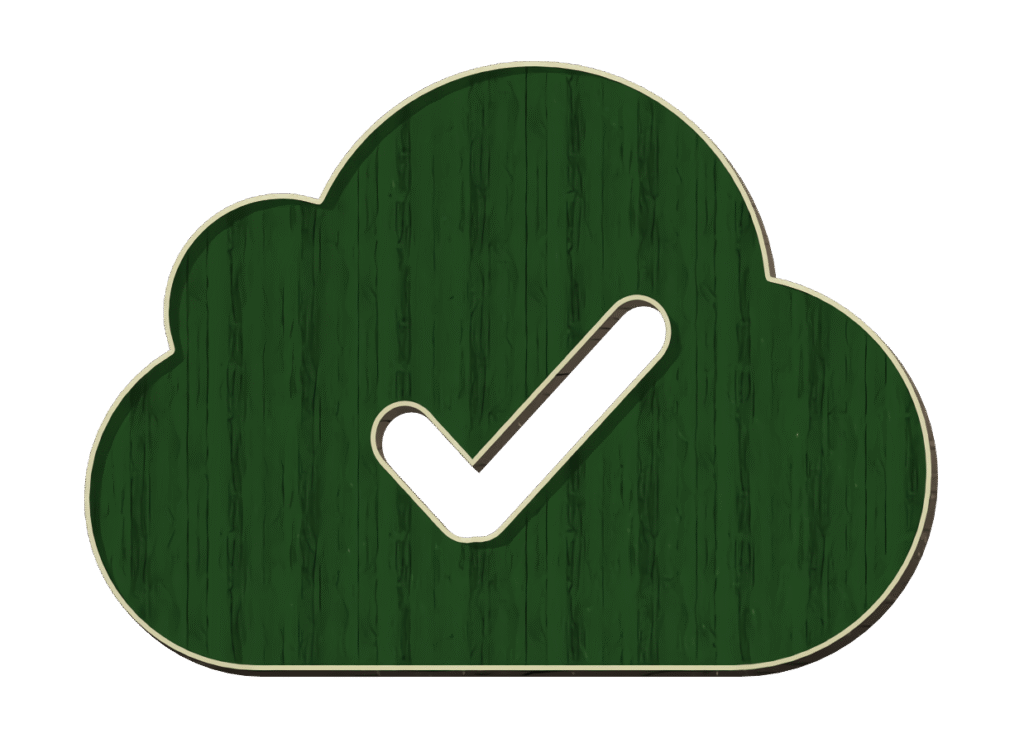
🆘 Récupération d’urgence
Disque dur en panne :
- Ne pas paniquer – arrêtez d’utiliser l’ordinateur
- Vérifiez vos sauvegardes – cloud, disque externe
- Restauration : Time Machine, Historique des fichiers, ou Deja Dup
- Récupération professionnelle si pas de sauvegarde (coûteux)
Fichier supprimé par erreur :
- Corbeille : Vérifiez d’abord la corbeille classique
- Cloud : Corbeille OneDrive, Google Drive (30 jours)
- Historique : Time Machine, Historique des fichiers Windows
- Outils de récupération : Recuva, TestDisk (gratuits)
Rappelez-vous : La meilleure récupération de données est une bonne sauvegarde préventive !
Vos données sont précieuses. Prenez 30 minutes aujourd’hui pour mettre en place au moins une méthode de sauvegarde automatique. Votre futur vous remerciera.

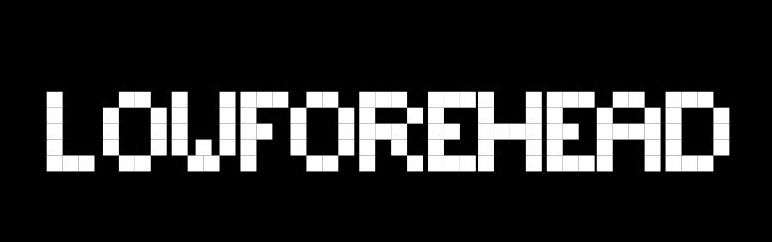

Laisser un commentaire